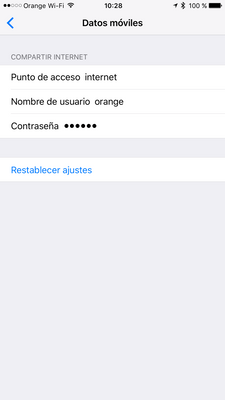- Suscribirse a un feed RSS
- Marcar tema como nuevo
- Marcar tema como leído
- Flotar este Tema para el usuario actual
- Favorito
- Suscribir
- Silenciar
- Página de impresión sencilla
- Comunidad Orange
- :
- Smartphones y Tablets
- :
- IOS
- :
- Re: Conectar a internet
[SOLUCIONADO] Conectar a internet
RESUELTAS- Suscribirse a un feed RSS
- Marcar tema como nuevo
- Marcar tema como leído
- Flotar este Tema para el usuario actual
- Favorito
- Suscribir
- Página de impresión sencilla
- Marcar como nuevo
- Favorito
- Suscribir
- Silenciar
- Suscribirse a un feed RSS
- Resaltar
- Imprimir
- Informe de contenido inapropiado
Hola! Tengo una sim Holiday que compre en España y me estuvo funcionando bien es España, Francia, Holanda y Bruselas, pero ahora que estoy en Alemania me sale "sin servicio". Ya seguí los pasos para configurar al APN con los datos de Orange pero aún no me puedo conectar. He probado con punto de acceso "internet" y "orangeworld" y ninguno funciona.
¡Resuelto! Ir a solución.
- Marcar como nuevo
- Favorito
- Suscribir
- Silenciar
- Suscribirse a un feed RSS
- Resaltar
- Imprimir
- Informe de contenido inapropiado
Hola @MayraStephanie, prueba con:
Punto de acceso: internet
Nombre de usuario: orange
Contraseña: orange
- Marcar como nuevo
- Favorito
- Suscribir
- Silenciar
- Suscribirse a un feed RSS
- Resaltar
- Imprimir
- Informe de contenido inapropiado
Hola @MayraStephanie
Revisa que en Ajustes > General no te aparezca el apartado Perfiles. Si te aparece borra todos los perfiles que tengas y reinicia el iPhone. Con ello, y con los ajustes que te pasa @juars debería ser suficiente.
Un saludo
- Marcar como nuevo
- Favorito
- Suscribir
- Silenciar
- Suscribirse a un feed RSS
- Resaltar
- Imprimir
- Informe de contenido inapropiado
Si en tu iPhone o iPad aparece el mensaje Sin servicio o Buscando (Wi-Fi + Cellular), o no puedes conectarte a una red móvil o de datos móviles, sigue estos pasos:
Comprueba la zona de cobertura
Comprueba que estés en una zona con cobertura de red móvil. A continuación, sigue estos pasos:
Si no puedes conectarte a una red móvil con el iPhone, asegúrate de que los datos móviles estén activados en Ajustes > Datos móviles*. En el iPad, ve a Ajustes > Datos móviles.
Si estás viajando por el extranjero, cerciórate de que tu dispositivo esté configurado para la itinerancia de datos. Ve a Ajustes > Datos móviles > Opciones > Itinerancia de datos.
Reinicia el iPhone o iPad
Mantén pulsado el botón de reposo/activación hasta que aparezca el regulador de apagado.
Arrastra el regulador para apagar el dispositivo completamente.
Después de que el dispositivo se apague, mantén pulsado el botón de reposo/activación de nuevo hasta que aparezca el logotipo de Apple.
Busca una actualización de ajustes de operador
Puedes buscar e instalar manualmente una actualización de ajustes de operador siguiendo estos pasos:
Asegúrate de que el dispositivo esté conectado a una red Wi-Fi o a una red móvil.
Selecciona Ajustes > General > Información. Si hay una actualización disponible, verás la opción para actualizar los ajustes de tu operador.
Para ver la versión de los ajustes del operador de tu dispositivo, pulsa Ajustes > General > Información y mira al lado de Operador.
Nota: Si introduces una tarjeta SIM nueva en tu iPhone o iPad, tendrás que descargar los ajustes del operador del nuevo operador.
Extrae la tarjeta SIM y vuelve a introducirla
Si la tarjeta SIM está dañada o no encaja en la bandeja de la SIM, ponte en contacto con tu operador. Obtén más información sobre cómo se extrae la tarjeta SIM.
Restablece los ajustes de red
Ve a Ajustes > General > Restablecer > Restablecer ajustes de red. Esta acción también restablece las redes Wi-Fi y sus contraseñas, los ajustes de datos móviles y los ajustes de VPN y APN que usaras antes.
Actualiza el iPhone o iPad
Actualiza el iPhone o iPad con la versión más reciente de iOS.
Ponte en contacto con tu operador
Algún problema con el operador o la cuenta podría estar afectando al servicio. Ponte en contacto con tu operador:
Verifica que tu cuenta esté activa y debidamente acreditada.
Asegúrate de que no haya ninguna avería en tu zona.
Comprueba que tu dispositivo no tenga bloqueado el uso de servicios móviles y que esté configurado con el plan de datos correcto.
Si sigues sin poder conectarte a una red móvil y has confirmado con tu operador que no existe ningún problema con tu cuenta o red, prueba a restaurar el dispositivo.
Solo tu operador de telefonía móvil puede acceder y gestionar los detalles de tu cuenta. Si necesitas ayuda para encontrar la página de servicio de tu operador de telefonía móvil, consulta el artículo de soporte técnico de los operadores de telefonía móvil para Apple o busca la información en un motor de búsqueda en línea, espero te sea útil, un saludo.
| Asunto | Autor |
|---|---|
¿No encontraste lo que buscabas?